CMOS Checksum Error fix för Windows-datorer
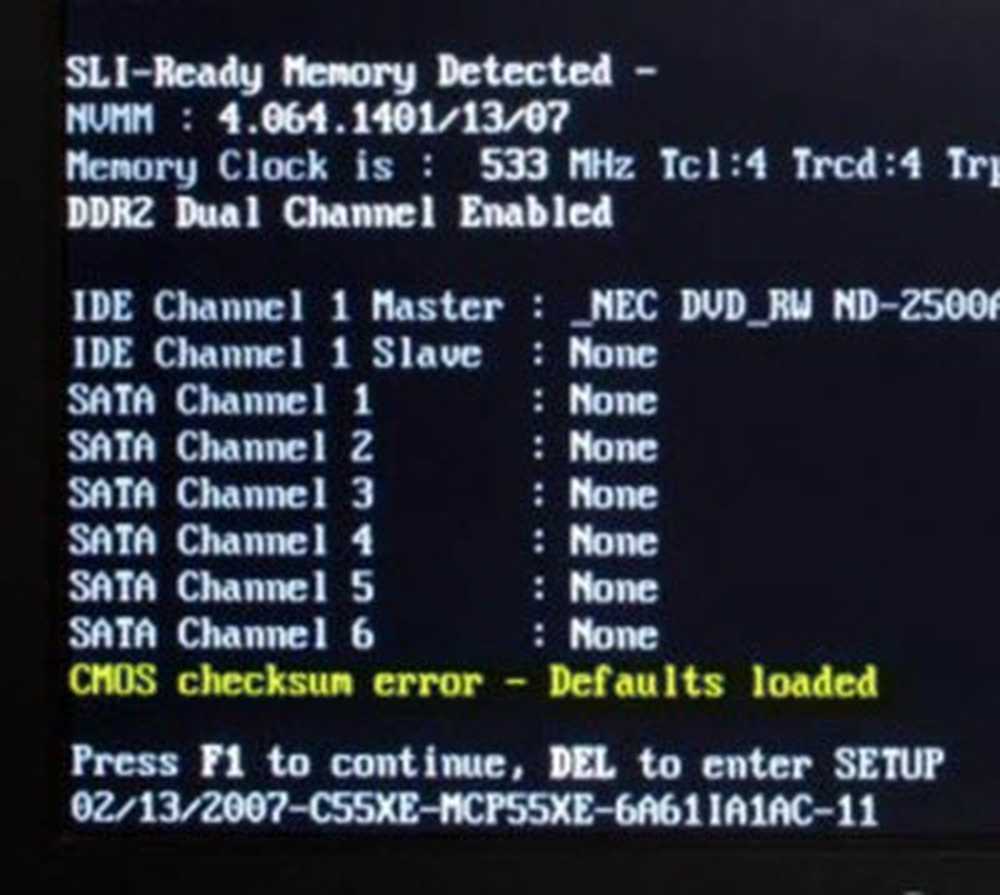
Om din dator vägrar att starta upp och visar en CMOS Checksum Error, chansen är hög att problemet är kopplat till BIOS (Basic Input / Output System). Tillsammans med detta meddelande erbjuds du två alternativ:
- Tryck på F1 för att fortsätta
- Tryck på F2 för att ladda standardvärdena och fortsätt.
Varje försök du gör för att starta om ditt system misslyckas. Om du trycker på F1 löser problemet inte heller, och omstartsfelet återkommer. Om det här problemet har störtat dig läser du den här artikeln för att hitta en korrigering.
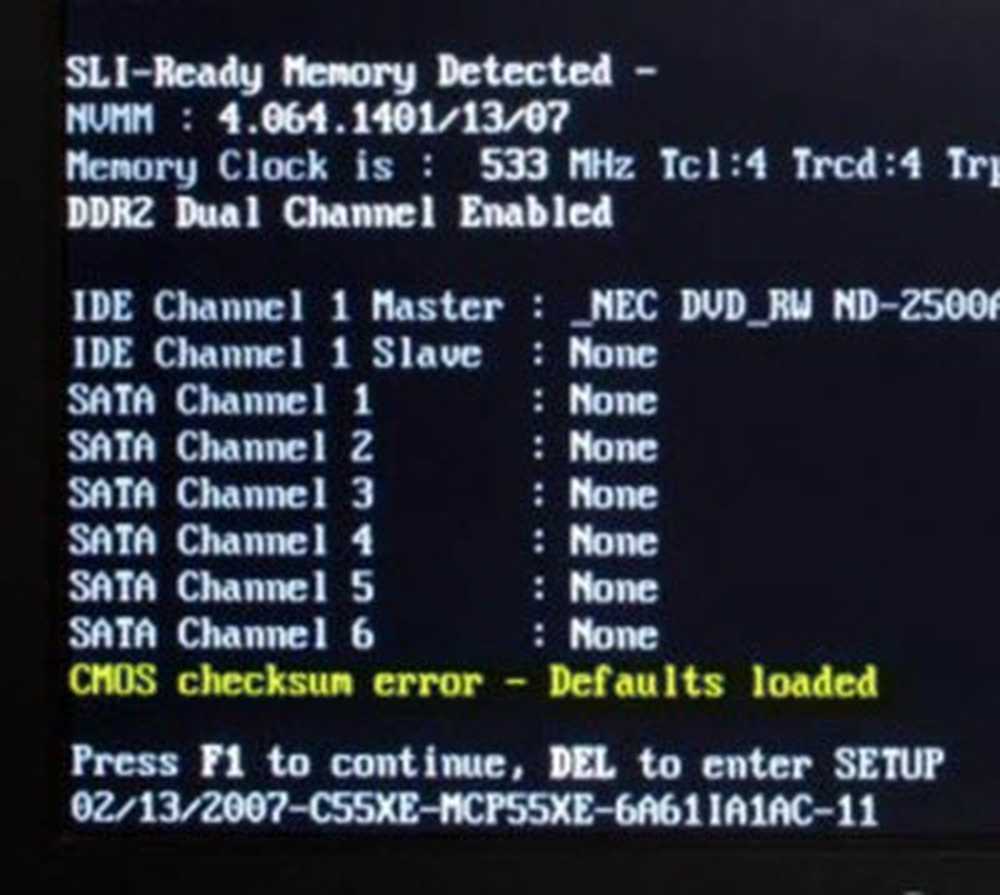
CMOS kontrollsumfel - standardinställningar laddade
Kompletterande metalloxidhalvledare eller CMOS är ett batteridriven halvledarkrets på moderkortet, som lagrar all information relaterad till BIOS. Det är det första programmet som körs när användaren driver datorn. Detta är i sin tur ansvaret för att initiera och testa hårdvaran, som CPU, minne, tangentbord, mus osv.
Kontrollsumfelet visas vanligtvis när CMOS-innehållet misslyckas med Checksum-kontrollen. Detta kan hända om CMOS inte kan behålla data på grund av funktionsfel. Det kan också finnas andra orsaker. Det kan till exempel bero på ett dött CMOS-batteri.
Här är några saker du vill kolla på för att kunna lösa problemet.
Kontrollera eller ändra CMOS-batteriet
Den första åtgärd som ska följas för att åtgärda detta problem är att trycka på Del-knappen för att gå in i BIOS-inställningen för att kontrollera och kontrollera att datum och tid är rätt inställda. Om det visas ändrat eller ändrat betyder det att batteriet är dött och därmed orsakar problemet. I sådant fall kan du ersätta CMOS-batteriet och kontrollera om problemet är löst. När allt är verifierat, se till att du sparar och avslutar CMOS-inställningen.
Återställ BIOS-standardvärdenOm problemet kvarstår kan du behöva återställa CMOS-värdena till standardinställningarna och återställa konfigurationsdata
Starta datorn till den svarta skärmen med Checksum-felet.
När du ser "Tryck på F1 för att fortsätta, F2 för att mata in SETUP", tryck F2-tangenten för att komma in i BIOS. (Du kan behöva trycka på andra tangenter, till exempel, tangenten Del, enligt din BIOS.)
Läs nycklarna användningsinformation på skärmen och välj Load Default. (Eller välj det alternativ som fungerar för att standardisera BIOS.)
Om systemet befaller dig "Ladda BIOS-standardvärden (Y / N)?", Tryck sedan på Y-tangenten och Enter.
När du har skrivit in Windows, stäng av datorn och starta om för att se om problemet kvarstår
Spara ändringarna och avsluta BIOS.
Uppdatera BIOS
BIOS-uppdateringar kan visa sig vara en dyr affär om du gör något misstag under processen eller om all önskad information inte är klar innan du fortsätter. Ta följande försiktighetsåtgärder innan du uppdaterar datorns BIOS.
Få bara BIOS-uppdateringen från datortillverkaren eller moderkortstillverkaren. Stäng heller inte av eller starta om datorn förrän BIOS instruerar dig att göra det.
Om du uppdaterar en bärbar BIOS, se till att nätadaptern är ansluten.
Verifiera BIOS-versionen och se till att BIOS-uppdateringen du planerar att använda är nästa version.
Kontrollera att datorn har skannats för virus. Det är möjligt för ett virus att få en BIOS-uppdatering att avbryta eller misslyckas.
Utför automatisk reparation
Om du kan göra det kan du starta till avancerade startalternativ och utföra den automatiska reparationen. Funktionen Automatisk reparation kan upptäcka och åtgärda problemen som förhindrar att datorn startar normalt.
Hoppas något hjälper!



